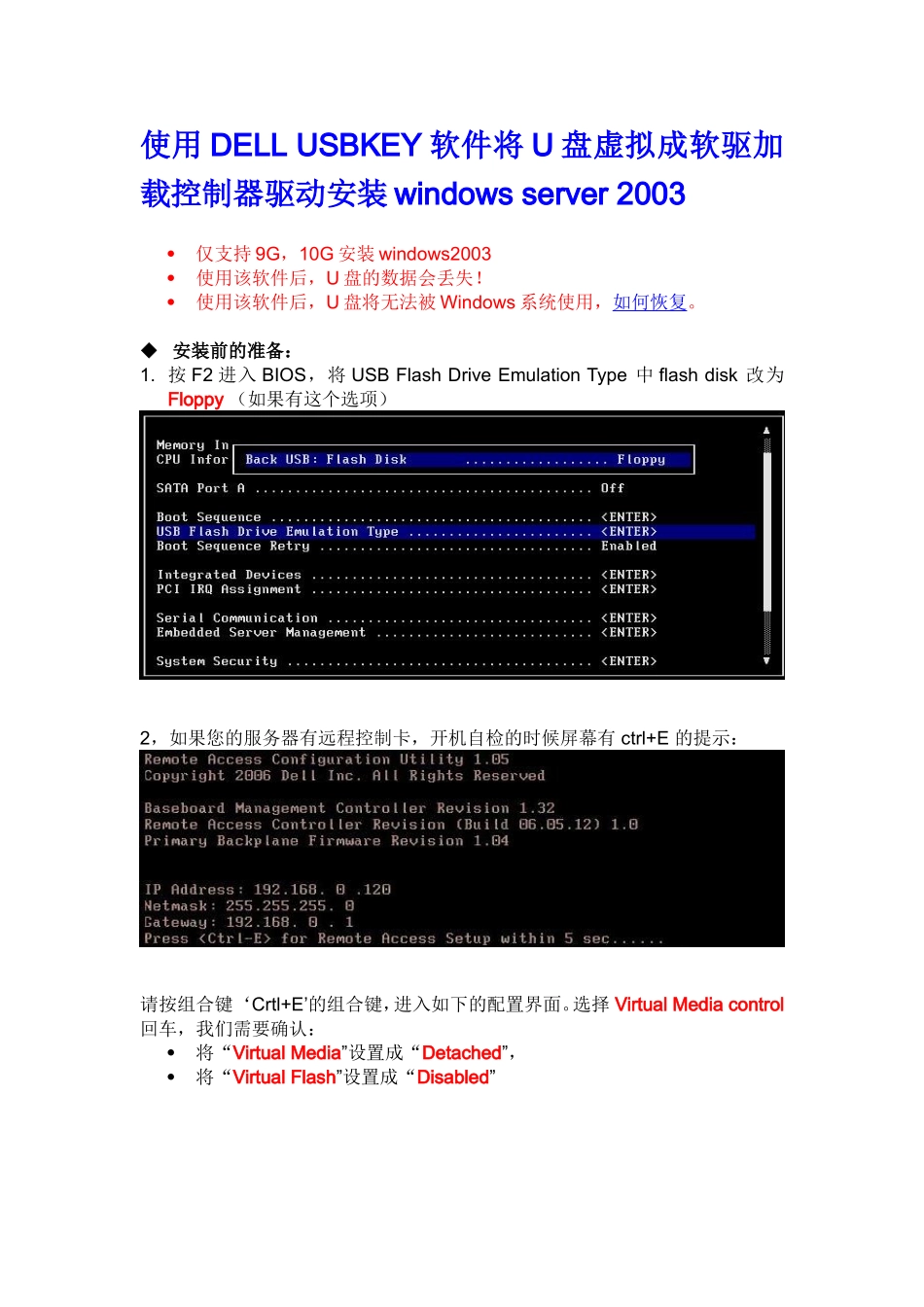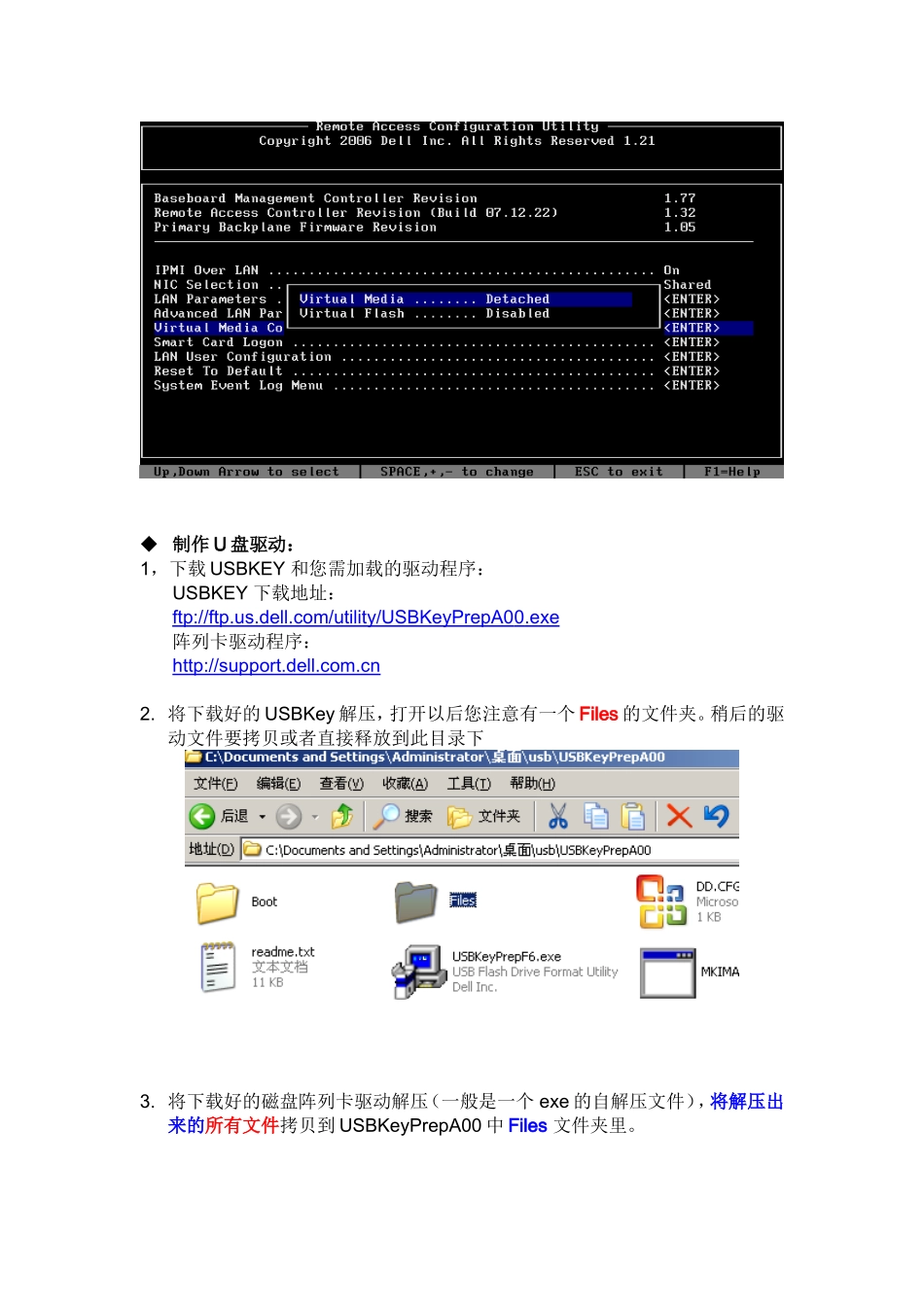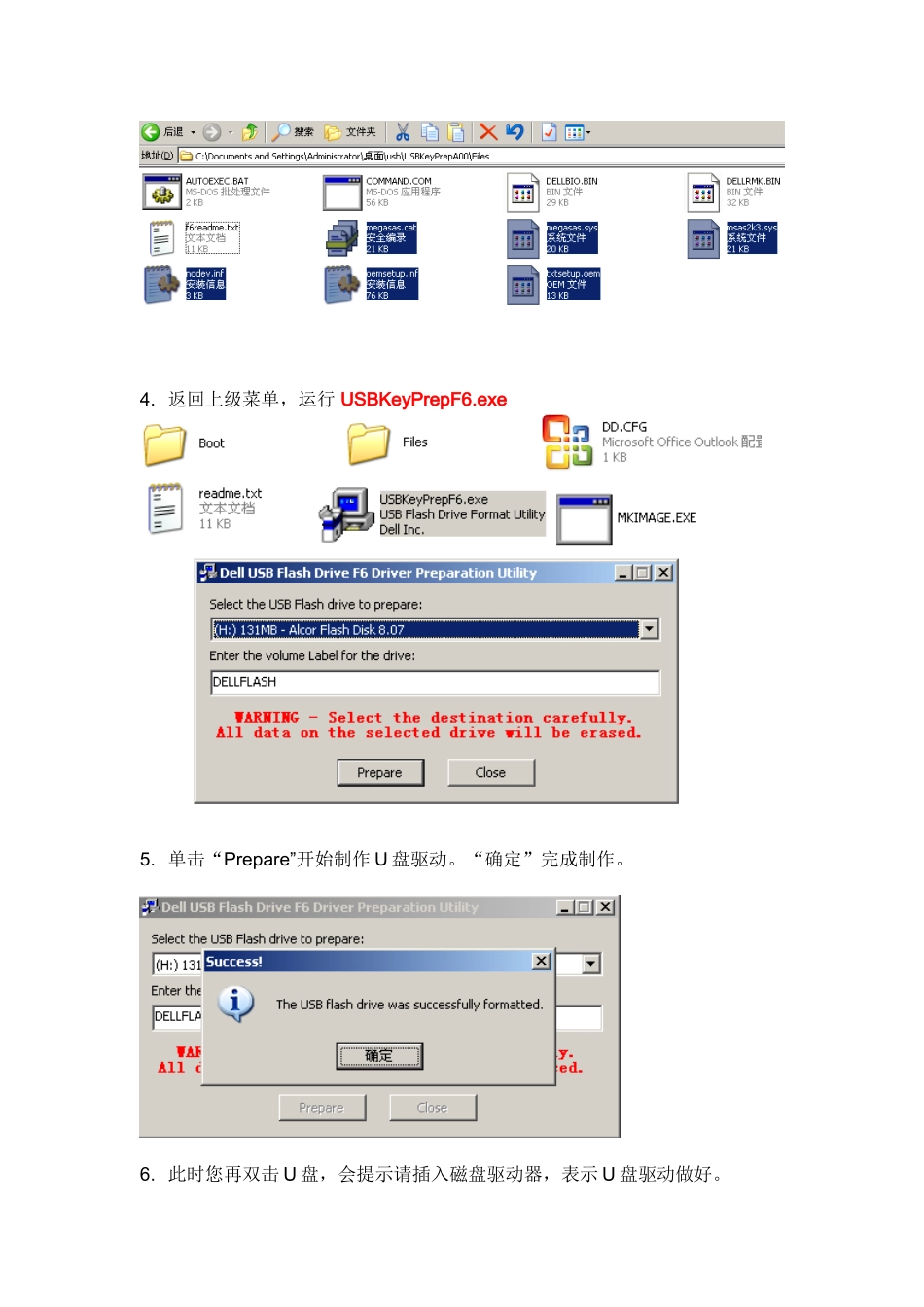使用DELLUSBKEY软件将U盘虚拟成软驱加载控制器驱动安装windowsserver2003仅支持9G,10G安装windows2003使用该软件后,U盘的数据会丢失!使用该软件后,U盘将无法被Windows系统使用,如何恢复。安装前的准备:1.按F2进入BIOS,将USBFlashDriveEmulationType中flashdisk改为Floppy(如果有这个选项)2,如果您的服务器有远程控制卡,开机自检的时候屏幕有ctrl+E的提示:请按组合键‘Crtl+E’的组合键,进入如下的配置界面。选择VirtualMediacontrol回车,我们需要确认:将“VirtualMedia”设置成“Detached”,将“VirtualFlash”设置成“Disabled”制作U盘驱动:1,下载USBKEY和您需加载的驱动程序:USBKEY下载地址:ftp://ftp.us.dell.com/utility/USBKeyPrepA00.exe阵列卡驱动程序:http://support.dell.com.cn2.将下载好的USBKey解压,打开以后您注意有一个Files的文件夹。稍后的驱动文件要拷贝或者直接释放到此目录下3.将下载好的磁盘阵列卡驱动解压(一般是一个exe的自解压文件),将解压出来的所有文件拷贝到USBKeyPrepA00中Files文件夹里。4.返回上级菜单,运行USBKeyPrepF6.exe5.单击“Prepare”开始制作U盘驱动。“确定”完成制作。6.此时您再双击U盘,会提示请插入磁盘驱动器,表示U盘驱动做好。如果仍然可以打开您的U盘看到里面的文件,说明没有做好。开始安装服务器:1,将U盘插在要安装的服务器后置(推荐)USB端口,重启服务器,将系统光盘放在光驱内,按F11=BootMenu,进入启动菜单后,确认U盘有被识别到。正常从光盘开始安装。2,在屏幕的底部出现信息:PressF6ifyouneedtoinstallathirdpartySCSIorRAIDdriver时,及时按下“F6”键。3,按完"F6",后,安装程序会继续加载模块。这是正常的。过一会儿后,您将会看到以下信息:Setupcouldnotdeterminethetypeofoneormoremassstoragedevicesinstalledinyoursystem,oryouhavechosentomanuallyspecifyanadaptor.4,单击“S”,出现U盘中的驱动程序名称5,敲回车确认,红框中的信息表示驱动被加载。回车继续安装。6,最后会发现服务器的硬盘(75775MB),U盘(118MB),在硬盘上创建分区后开始正常安装。7,选择未划分的空间进行分区安装即可。如何恢复U盘使用USBKEY处理过的U盘,windows无法访问,也没有办法格式化,系统会提示:我们需要进入windows的磁盘管理。(右击桌面上的“我的电脑”---“管理”----“磁盘管理”)U盘是一个未指派空间,分配一个盘符就可以格式化了并且正常使用了。步骤截图如下: